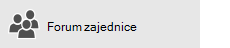Napomena: Ovaj je članak ispunio svoj zadatak i uskoro će se ukloniti. Da bismo spriječili pojavljivanje poruke „Stranica nije pronađena”, uklonit ćemo veze za koje znamo da postoje. Ako ste stvorili veze na tu stranicu, uklonite ih da bi sve funkcioniralo.
Pošta za Windows 10 omogućuje pretraživanje poruka za naziv pošiljatelja, redak predmeta ili neki drugi sadržaj. Pretraživanje će vratiti sve rezultate koji sadrže specifičan pojam za pretraživanje. Ako, primjerice, odaberete da pretražujete e-poštu za ime Keri Mills, Pošta za Windows 10 će vam prikazati sve poruke koje sadrže riječi "Keri Mills". Trenutno ne možete pretraživati sve poruke određenog pošiljatelja.
Ako želite potražiti tekst unutar određene poruke, možete koristiti mogućnost traži u oknu za čitanje. Izraz za pretraživanje bit će istaknut u poruci.
Napomene:
Ne možete pretraživati poruke prema adresi e-pošte ili po datumu.
U kalendaru ne možete pretraživati događaje.
Ako ne možete pronaći starije poruke, pročitajte članak gdje se nalaze poruke e-pošte ili događaji?
Traženje poruka
-
Pri vrhu popisa poruka odaberite pretraživanje

Napomena: Na telefonu ili tabletu možete pristupiti pretraživanju tako da odaberete povećalo pri dnu stranice da biste postavili okvir za pretraživanje.
-
Pritisnite ENTER ili odaberite povećalo da biste prikazali rezultate pretraživanja.
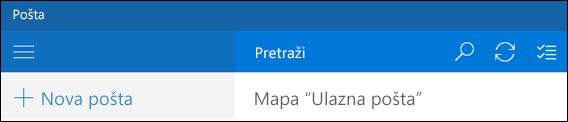
-
Da biste precizirali rezultate pretraživanja, odaberite sve mape, a zatim odaberite između ulazne pošte pretraživanja ili Pretraži sve mape.
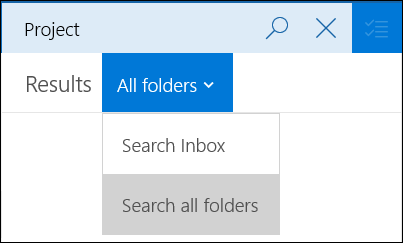
Traženje riječi ili izraza unutar poruke
Možete i pretraživati iz okna za čitanje da biste pronašli sve instance riječi ili izraza unutar određene poruke.
-
Odaberite poruku koju želite pretražiti.
-
Odaberite dodatne > pronaći.

-
Unesite riječ ili izraz koji tražite, a Pošta za Windows 10 će istaknuti riječ ili izraz svaki put kada se pojavi u poruci.
Nije moguće pronaći starije poruke?
Ako ne možete pronaći starije poruke, pročitajte članak gdje se nalaze poruke e-pošte ili događaji?
Tražite kontakte?
Aplikacija Pošta koristi aplikaciju osobe u sustavu Windows 10 radi spremanja podataka za kontakt. Ako morate potražiti adresu e-pošte kontakta, to možete učiniti u aplikaciji osobe.